하나의 인스타그램 스토리에 여러 사진을 추가하는 3가지 방법
게시 됨: 2023-03-04Instagram 게시물이나 스토리에 여러 장의 사진을 추가할 수 있습니다. 카메라 롤에서 여러 장의 사진을 선택하여 스토리에 업로드하면 Instagram은 각각의 사진을 자체 슬라이드로 업로드합니다.
하지만 하나의 인스타그램 스토리에 여러 장의 사진을 추가하고 싶다면(별도의 스토리가 아닌) 어떻게 해야 할까요? Instagram의 내장 도구와 타사 앱을 사용하여 이를 수행하는 방법에는 여러 가지가 있습니다.
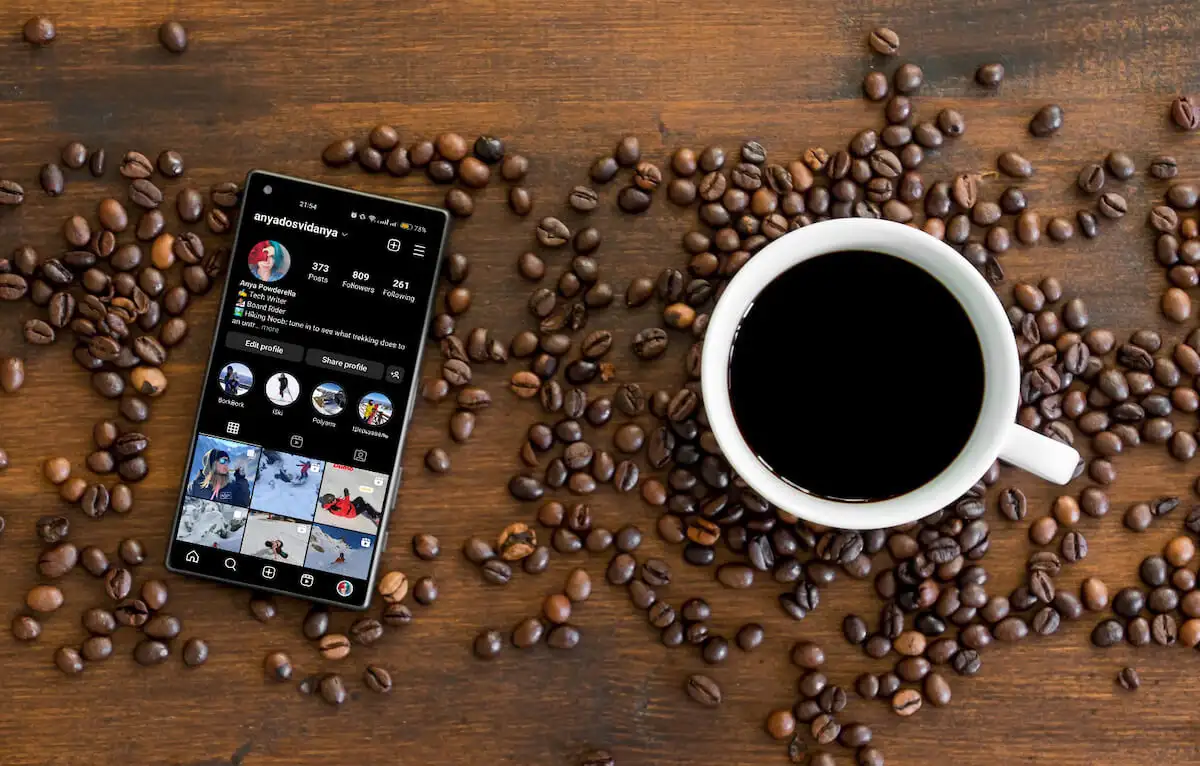
레이아웃 기능을 사용하여 하나의 Instagram 스토리에 여러 사진을 추가하는 방법
Instagram에는 단일 Insta 스토리에 여러 이미지를 추가할 수 있는 기능이 있습니다. 이러한 기능 중 하나는 레이아웃 입니다. Instagram 사용자는 레이아웃 도구를 사용하여 타사 앱을 사용하지 않고도 휴대폰에 있는 사진에서 사진 콜라주를 쉽게 만들 수 있습니다.
그러나 이 옵션에는 특정 제한 사항이 있습니다. 예를 들어 레이아웃 템플릿에 따라 그림을 잘라야 합니다. 또한 사진을 겹치거나 겹칠 수 없습니다.
또한 사용할 수 있는 구성은 5개뿐입니다. 2, 3, 4 또는 6개의 사진을 추가하고 특정 방식으로 화면에 배치할 수 있습니다.
Instagram의 단일 스토리에 여러 사진을 추가하려면 아래 단계를 따르세요. 지침은 Android 및 iOS 사용자 모두에게 동일합니다.
- 스마트폰에서 Instagram 앱을 열고 Instagram 계정에 로그인합니다.
- 홈 페이지 하단에서 더하기 아이콘을 선택하거나 화면을 오른쪽으로 스와이프하거나 화면 상단의 내 스토리를 길게 눌러 새 Instagram 스토리 만들기를 시작합니다.
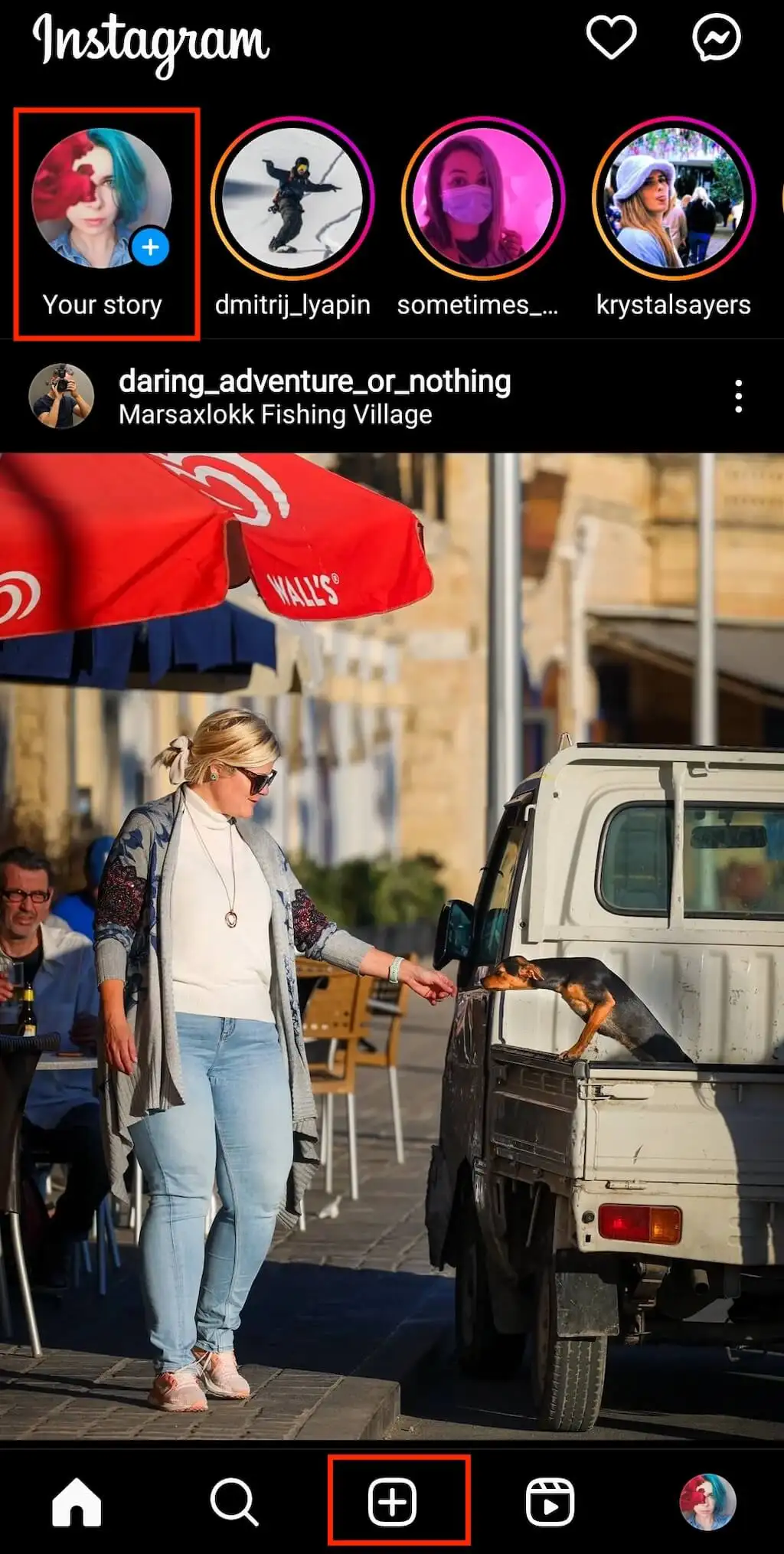
- 화면 왼쪽 메뉴에서 레이아웃 아이콘을 선택합니다. 그런 다음 스토리에 대한 레이아웃 구성 중 하나를 선택합니다.
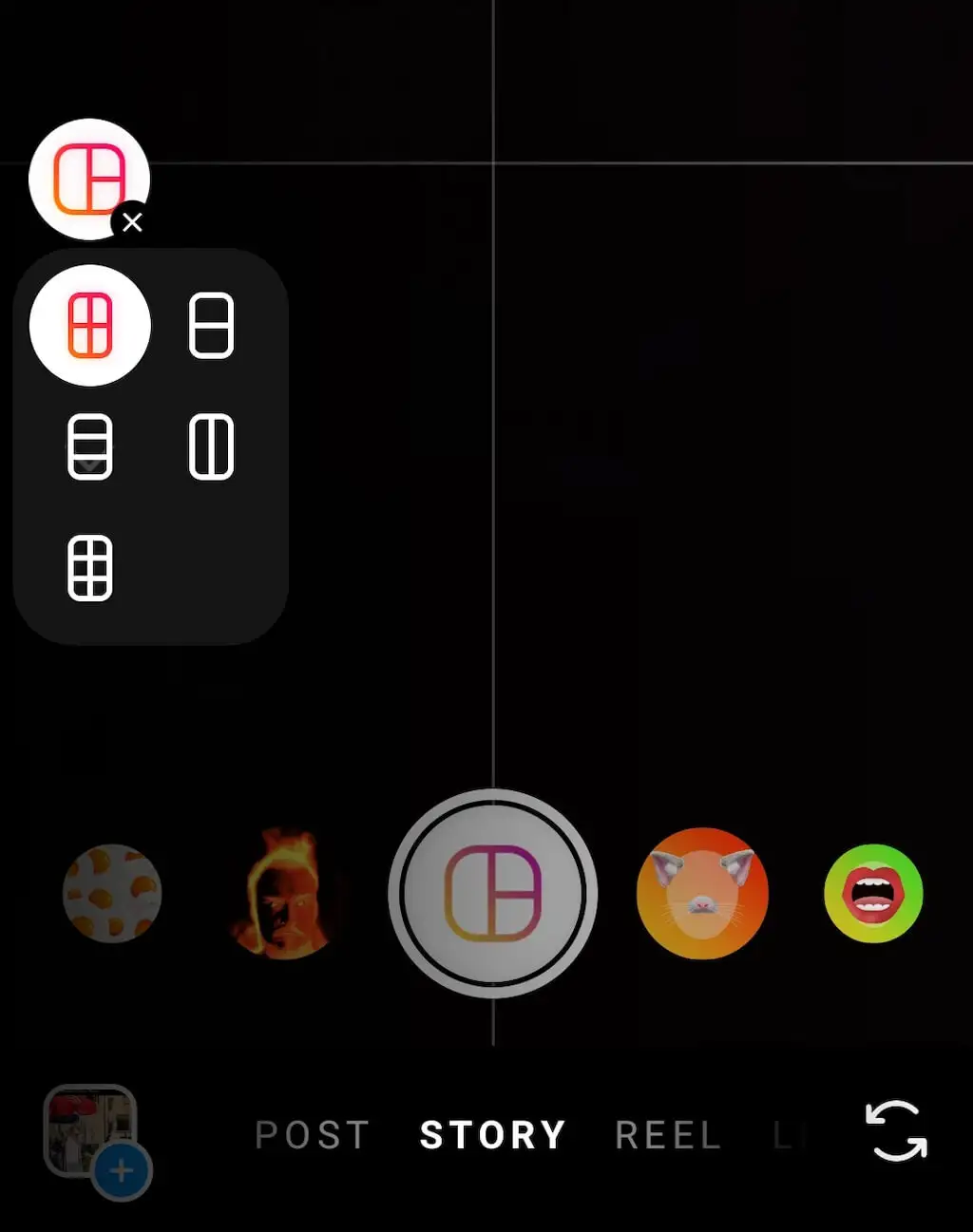
- 카메라를 사용하여 스토리에 사용할 새 사진을 찍거나 화면 왼쪽 하단에 있는 사진 갤러리 아이콘을 선택하여 휴대폰 갤러리의 사진을 추가할 수 있습니다.
- Instagram은 선택한 레이아웃 구성에 맞게 사진을 자동으로 자릅니다. 이미지를 제거하거나 교체하려면 이 이미지를 누르고 휴지통 아이콘을 선택하여 제거하십시오.

- 이미지를 편집한 후 확인 표시 아이콘이 있는 흰색 원을 선택하여 계속합니다.

- 다음 페이지에서 Instagram 스토리에 텍스트, 스티커, 음악 및 GIF를 추가할 수 있습니다. 스토리를 게시할 준비가 되면 화면 왼쪽 하단에서 내 스토리를 선택하거나 오른쪽 하단에서 공유 아이콘을 선택하여 대체 공유 옵션 중 하나를 선택합니다.
Instagram 스티커를 사용하여 하나의 스토리에 여러 사진을 레이어링하는 방법
단일 Instagram 스토리에 여러 이미지를 추가하는 다른 방법은 Instagram의 사진 스티커를 사용하는 것입니다. 이 방법은 레이아웃만큼 사용하기 쉽지만 Insta 스토리로 창의력을 발휘할 수 있는 더 많은 자유를 제공합니다.
사진 스티커를 사용할 때 원하는 배경색을 선택하거나 사진 중 하나를 스토리 배경으로 사용하도록 선택할 수도 있습니다. 게다가 하나의 스토리에 레이어링할 수 있는 사진 수에는 제한이 없습니다. 원하는 만큼 크거나 작게 만들고 스토리 화면의 원하는 위치에 배치할 수 있습니다.

사진 스티커를 사용하여 하나의 Instagram 스토리에 다른 사진을 추가하려면 아래 단계를 따르십시오. 지침은 iPhone 및 Android 사용자에게 동일합니다.
- 스마트폰에서 인스타그램을 엽니다.
- 새로운 이야기를 만들기 시작합니다.
- 사진을 찍거나 카메라 롤에서 선택하여 배경으로 사용하세요. 대신 단색 배경을 원하는 경우 오른쪽 상단 모서리에 있는 옵션에서 그리기를 선택하고 브러시 도구를 사용하여 이미지를 칠하거나 화면을 길게 눌러 선택한 색상의 단색 배경을 만듭니다.
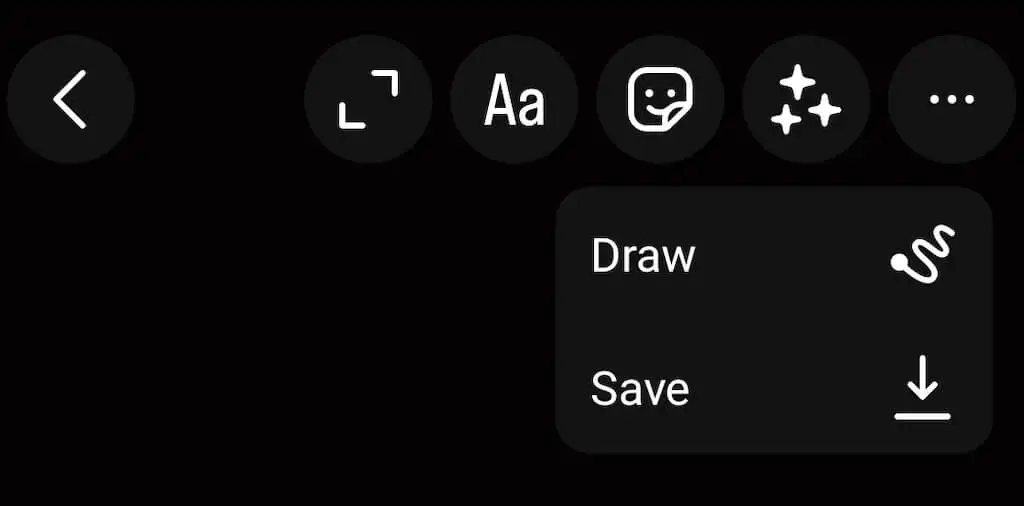
- 화면 하단에서 위로 스와이프하거나 화면 상단의 스티커 아이콘을 선택하여 스티커 옵션을 엽니다.
- 스티커에서 갤러리 아이콘을 선택하여 갤러리에 저장된 사진을 추가하거나 카메라 아이콘을 선택하여 실제 사진을 스토리에 추가합니다. 화면에서 원하는 방향으로 사진의 크기를 조정하고, 회전하고, 겹치고, 이동할 수 있습니다. 이미지를 제거하거나 바꾸려면 해당 이미지를 누른 상태에서 휴지통으로 드래그하십시오.
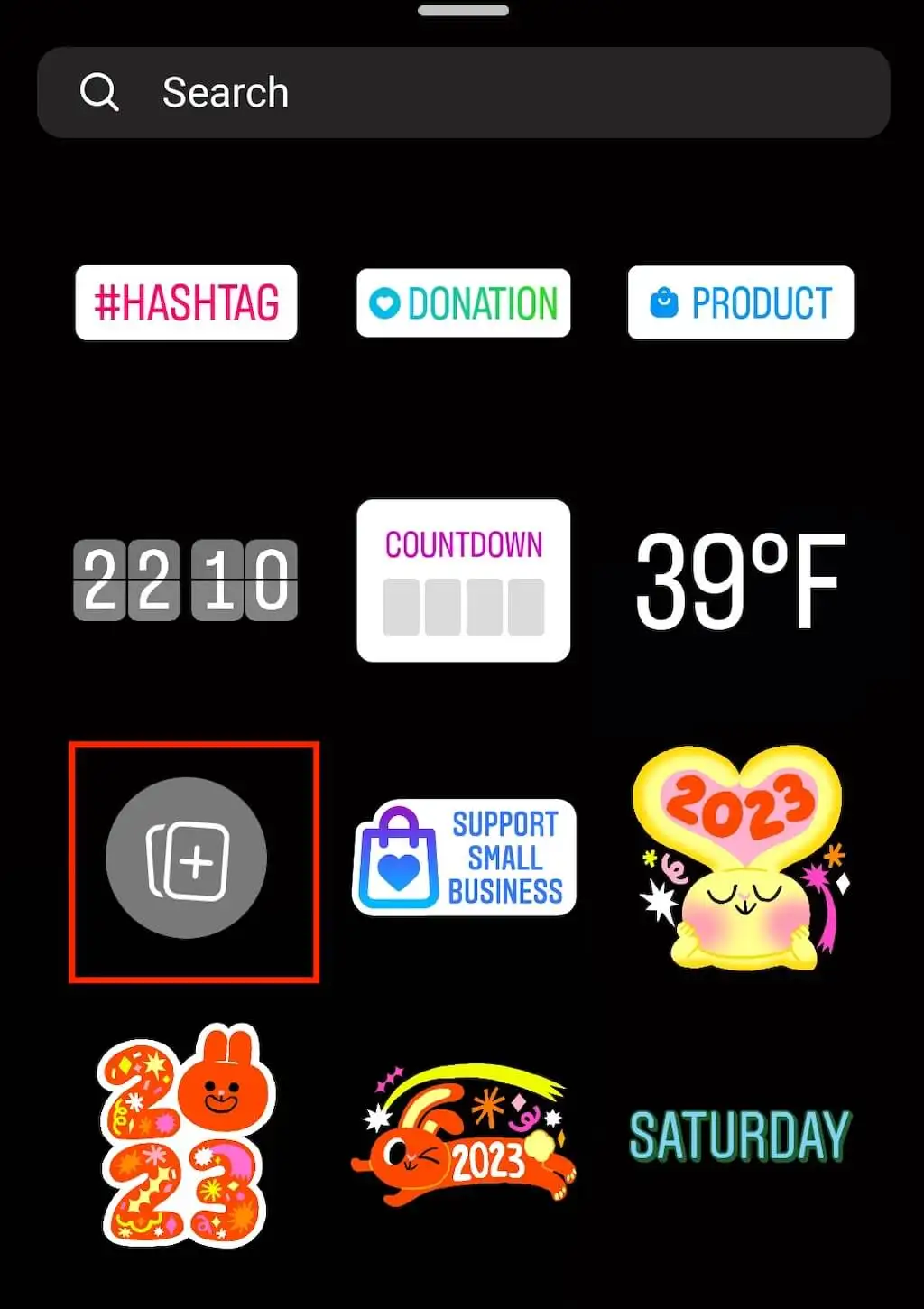
- 음악, 텍스트 및 GIF를 추가하여 스토리를 사용자 지정할 수 있습니다.
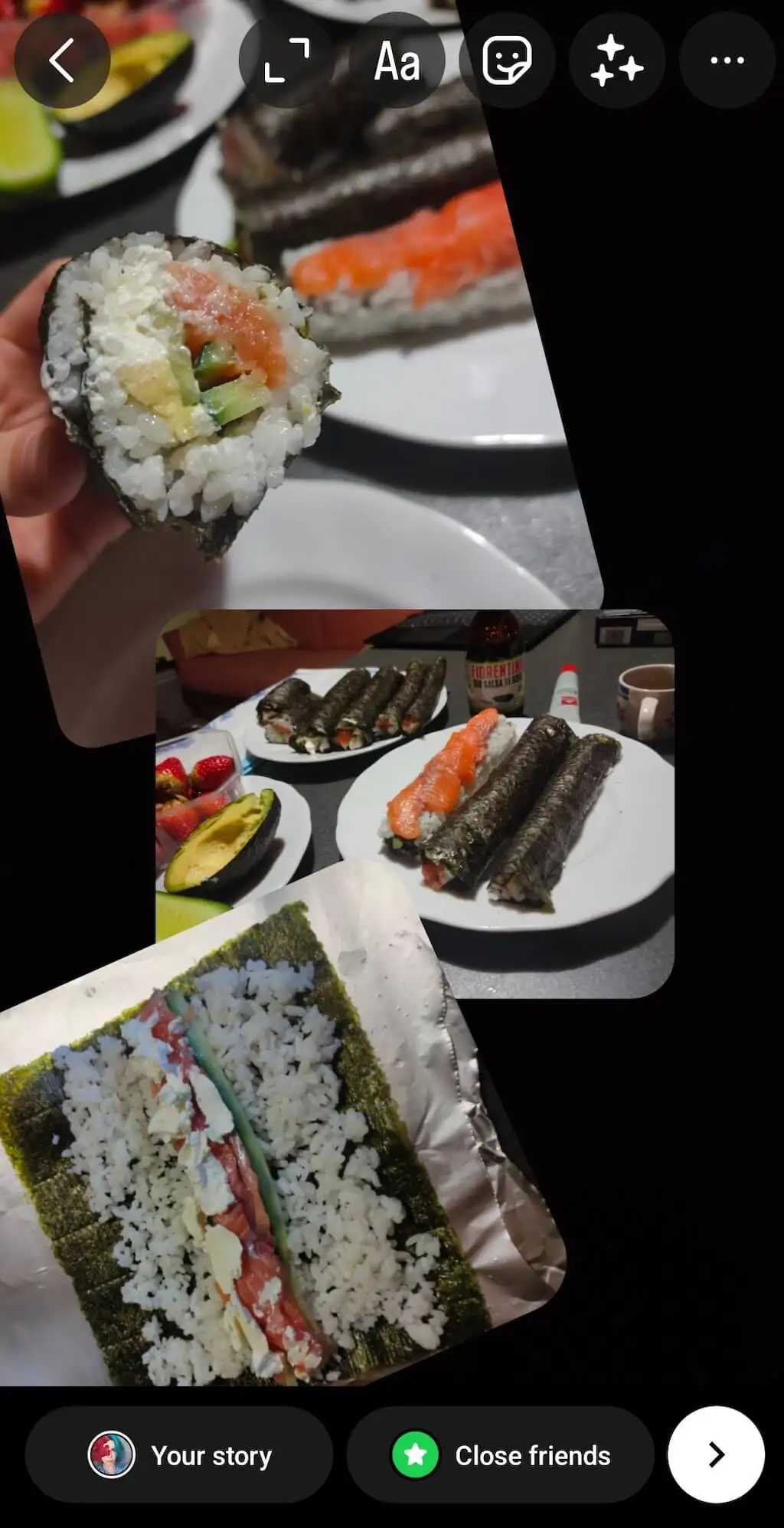
- 스토리 편집이 완료되면 화면 왼쪽 하단에서 스토리를 선택하여 게시합니다.
타사 앱을 사용하여 하나의 Instagram 스토리에 여러 이미지를 추가하는 방법
Instagram은 단일 스토리에 여러 사진을 추가할 수 있는 몇 가지 도구를 제공하지만 더 창의적인 옵션을 찾고 있을 수 있습니다. 스토리에서 사진을 사용하는 방법에 대해 더 많은 자유를 원한다면 추가 사진 편집 기능을 제공하는 타사 앱을 확인할 수 있습니다.
1. 칸바
Canva는 독특한 Instagram 스토리를 무료로 만드는 데 사용할 수 있는 환상적인 그래픽 디자인 앱입니다. 이 앱에는 Instagram 스토리를 포함하여 다양한 경우를 위한 수많은 템플릿이 있습니다. 처음부터 스토리를 디자인하거나 템플릿을 사용하고 몇 가지 요소만 변경할 수 있습니다.
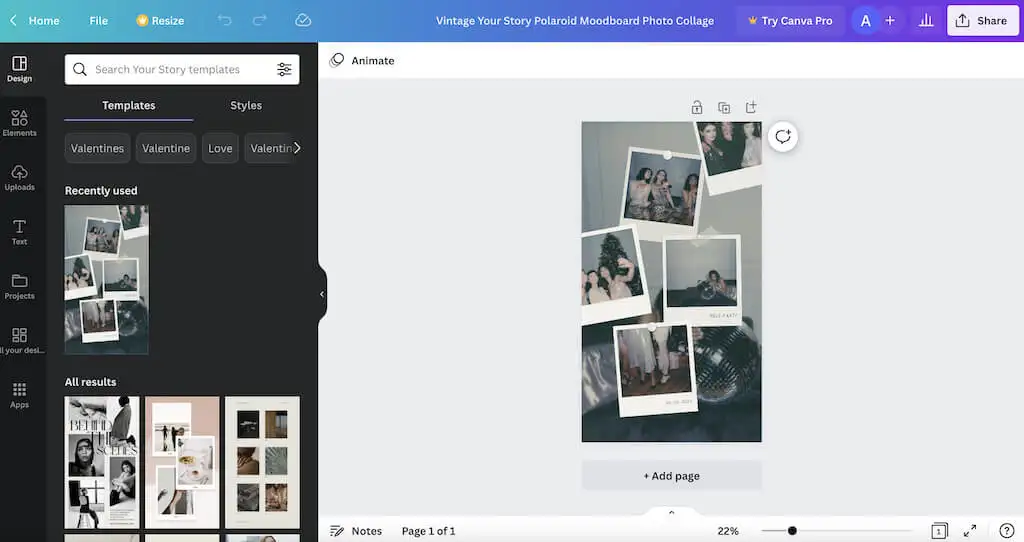
Canva는 iOS, Android, 데스크톱 사용자를 위한 무료 요금제를 제공합니다. 데스크톱에서 사용하는 경우 앱을 다운로드할 필요가 없습니다. 무료 계정을 만들고 이야기 만들기를 시작하세요.
2. 구글 포토
이미 Google 포토를 사용하여 사진 컬렉션을 저장하고 있을 것입니다. Google 포토를 사진 콜라주 앱으로 사용할 수도 있습니다.

Google 포토를 열고 Library > Utilities > Create New > Collage 경로를 따라 재미있고 새로운 Instagram 스토리 레이아웃을 만드는 데 사용할 수 있는 앱의 사용하기 쉬운 콜라주 빌더에 액세스합니다.
Instagram 스토리를 돋보이게 만드세요
소셜 미디어는 콘텐츠를 돋보이게 하는 새로운 방법을 지속적으로 개발해야 하는 곳이며 Instagram도 마찬가지입니다. 운 좋게도 플랫폼으로서의 Instagram에는 스토리와 일반 게시물을 고유하게 만드는 데 도움이 되는 다른 많은 도구가 있습니다. 더 많은 Instagram 팁과 해킹을 보려면 다음 Instagram 스토리를 위한 재미있고 창의적인 아이디어가 담긴 기사를 확인하세요.
